Como adicionar comentários de produtos WooCommerce
Publicados: 2022-05-07Você quer que seus clientes deixem comentários sobre os produtos depois de comprá-los? Se sim, então temos ótimas notícias para você. Hoje, neste guia, mostraremos como adicionar análises de produtos WooCommerce .
Por que adicionar análises de produtos ao WooCommerce?
Para vender os produtos, em primeiro lugar, você deve ganhar a confiança de seus clientes. Comentários são algo que é valorizado por quase todos. Quando alguém compra um produto e deixa sua opinião sobre ele, são reviews. Esse feedback dá credibilidade aos seus produtos e são uma prova social de que seus produtos são confiáveis.
Não apenas outro cliente decide comprar depois de ler as avaliações, mas você também pode melhorar seus produtos e serviços coletando esses comentários. Avaliações e classificações também ajudam a direcionar o tráfego porque os clientes passam mais tempo interagindo com seu site. Isso sinaliza o mecanismo de pesquisa e, portanto, aumenta o posicionamento e a visibilidade de SEO do seu site WooCommerce.
Portanto, para garantir que seu site WooCommerce tenha a funcionalidade de postar avaliações. Agora que você entendeu a importância das avaliações, vamos ver como você pode adicionar avaliações de produtos ao WooCommerce.
Como adicionar avaliações de produtos WooCommerce?
Você pode adicionar análises de produtos WooCommerce usando 2 maneiras principais:
- Painel WooCommerce
- Usando um plug-in
1. Adicione análises de produtos WooCommerce no Painel WooCommerce
Por padrão, há uma opção para avaliações e classificações no WooCommerce com funcionalidades básicas. Portanto, se você deseja uma guia de revisão muito simples na página do seu produto, isso pode ser feito no painel do WooCommerce.
Antes de seguir estas etapas, certifique-se de configurar o WooCommerce corretamente usando um dos temas compatíveis do WooCommerce para que você não tenha problemas ao configurar as avaliações dos clientes no WooCommerce.
1.1 Habilite avaliações e avaliações nas configurações do WooCommerce
Para adicionar análises de produtos ao seu site WooCommerce, primeiro você precisa habilitar classificações e análises nas configurações do WooCommerce. Para isso, vá para WooCommerce > Configurações . Você pode encontrar várias guias exibidas na parte superior. Tudo o que precisamos fazer é clicar na guia 'Produtos' .

Agora, se rolarmos mais, veremos uma seção para ' Comentários '. Por padrão, a adição de avaliações e avaliações está habilitada no WooCommerce, no entanto, você pode desabilitar as outras configurações que estão incluídas na seção de avaliações.

Como você pode ver, existem 5 opções diferentes para gerenciar classificações e comentários no WooCommerce. A primeira opção é habilitar as revisões do produto . Ao marcar a caixa ao lado, você pode ativar a opção de comentários no WooCommerce.
Logo abaixo disso, podemos ver outra opção que nos permite ativar ou desativar avaliações de clientes por proprietários verificados. Os proprietários verificados são o cliente registrado que fez uma compra em sua loja online. Ao marcar a caixa, podemos exibir o rótulo “ proprietário verificado ” nas avaliações dos clientes.
Além disso, você escolhe permitir apenas comentários de usuários registrados marcando a caixa " Comentários só podem ser deixados por proprietários verificados" . Como resultado, apenas os clientes registrados que compraram o produto poderão deixar comentários, enquanto os usuários convidados não podem deixar comentários e classificações para os produtos adquiridos.
Essas opções são muito úteis, pois assim podemos ter certeza de que as avaliações e avaliações são deixadas por clientes reais e não são avaliações e avaliações fictícias de qualquer usuário, às vezes com más intenções.
Em seguida, temos opções para gerenciar classificações em nosso WooCommerce. Semelhante às avaliações, você precisa marcar a caixa para ativar o sistema de classificação por estrelas . Você decide se deseja que as classificações por estrelas sejam obrigatórias ou opcionais. Se você marcar a caixa de seleção, será obrigatório que os clientes deixem as classificações de estrelas junto com a avaliação do produto.
Depois de ativar a opção de avaliações e classificação, você pode visualizar as alterações.

Portanto, estas são as etapas fáceis que você pode seguir para ativar ou desativar classificações e avaliações em todos os produtos em sua loja online.
No entanto, essas configurações funcionam para todo o seu produto WooCommerce. Convém ativar classificações e avaliações apenas para determinados produtos . Nesse caso, você pode desativá-los para um produto individual.
1.2 Ativar classificações e avaliações em produtos individuais
Para desabilitar as classificações e avaliações de um produto individual, vá para Produtos>Todos os produtos no painel do WordPress. Agora, selecione o produto em que você deseja desativar classificações e comentários. Ao selecionar um produto, você será redirecionado para a página de edição do produto.

Você também pode acessar as configurações de dados do produto na mesma página. Agora, clique na guia ' Avançado ' na seção 'Dados do produto' . Basta marcar a opção ' Ativar avaliações ' para ativar as avaliações apenas para esse produto individual.
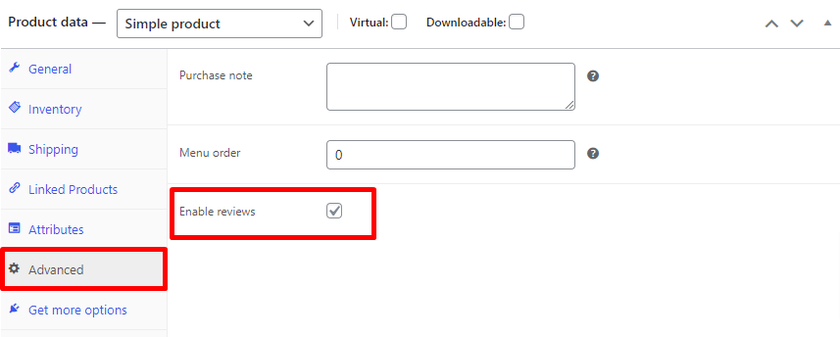
Depois disso, certifique-se de clicar no botão ' Atualizar' .
2. Adicione análises de produtos WooCommerce usando um plug-in
Como vimos, com que facilidade podemos habilitar as avaliações e opções de classificação no painel do WooCommerce. Esse método é perfeito para quem prefere apenas a funcionalidade básica para obter avaliações na página do seu produto.
Por outro lado, se você quiser oferecer aos seus clientes opções de revisão mais desejáveis com recursos extras , como upload de imagens, área de perguntas e respostas, votação, etc., você pode optar por um plug-in.
Para nossa demonstração, usaremos o plugin Customer Reviews for WooCommerce. É um plugin muito fácil de usar que envia a cada cliente um lembrete de e-mail automatizado após uma transação.

2.1. Instale e ative o plug-in
Como qualquer outro plugin, antes de tudo, vamos instalar e ativar o plugin. Vá para Plugins>Adicionar Novo no seu painel.
Em seguida, no canto superior direito, digite ' Avaliações de clientes para WooCommerce ' no campo de pesquisa. Na guia do plug-in, clique em ' Instalar agora ' e depois em ' Ativar' quando o botão mudar.
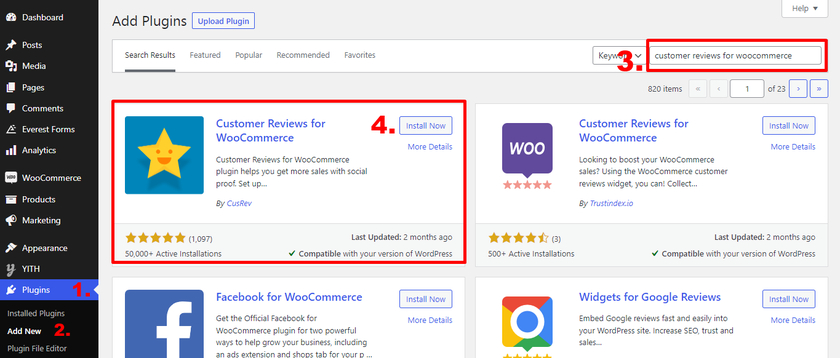
Se você deseja desbloquear mais recursos, pode atualizar para a versão premium do plug-in. No entanto, você deve carregar e instalar manualmente o plug-in para ativá-lo. Para mais detalhes, veja nosso tutorial sobre como instalar manualmente um plugin do WordPress.
2.2 Configurar as avaliações do cliente para as configurações do plug-in WooCommerce
Depois de instalá-lo, você pode configurá-lo na guia WooCommerce > Configurações > Comentários . O plugin é muito completo e se você suspeitar que seu site vai ter uma grande quantidade de feedback por meio de avaliações e avaliações de clientes, é altamente recomendável usar a versão premium, pois ela permitirá que você forneça uma melhor experiência ao usuário.

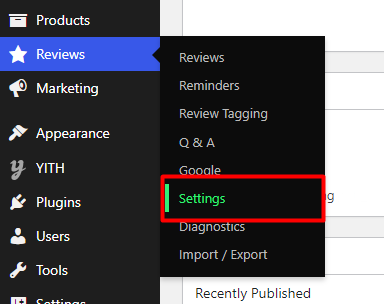
Mesmo que o conjunto de plugins contenha muitas opções, vamos mostrar apenas as mais importantes. Vamos começar com o ' Lembrete de Revisão '. Você pode definir parâmetros como quando o e-mail deve ser enviado. Da mesma forma, um número de dias pode ser selecionado após a compra para que você possa enviar o e-mail de acordo com isso.
Se você não quiser os e-mails automatizados, poderá ativar os lembretes manuais e controlar os e-mails sozinho. Você poderá enviar o e-mail da página de pedidos se ativar os lembretes manuais.
Outra opção intrigante é escolher entre enviar o lembrete para todos os clientes ou apenas para os cadastrados.
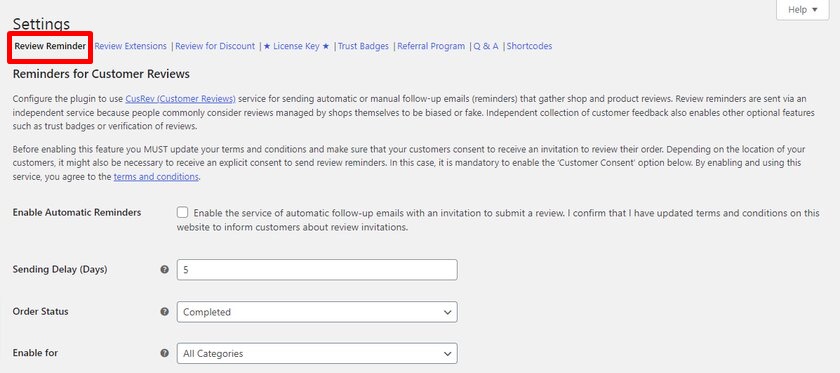
Em seguida, você pode encontrar opções de ' Extensões de comentários ' onde você pode encontrar recursos avançados de revisão. Você pode habilitar a oportunidade para os usuários anexarem imagens junto com as avaliações. Além disso, em vez da paginação normal do WordPress, este plugin permite que você exiba avaliações com um botão ' Mostrar mais ' na seção Lazy Load Reviews.
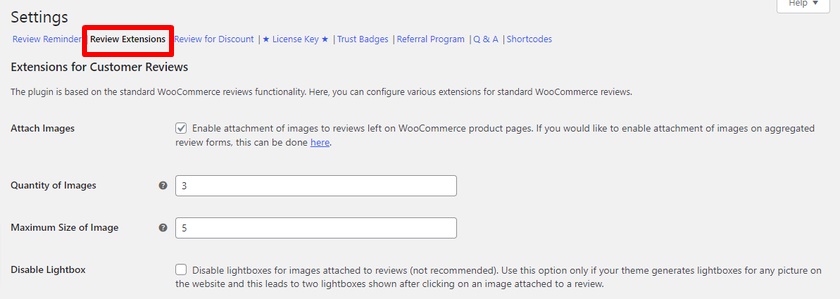
Depois disso, você pode ativar um código promocional na opção 'Avaliar o desconto' para incentivar outras pessoas a postar uma avaliação em troca de um desconto.

Em seguida, temos a opção ' Trust Badges' na página de configurações onde podemos ativá-la e exibir o ícone de trust badges em uma avaliação que indica uma avaliação verificada.
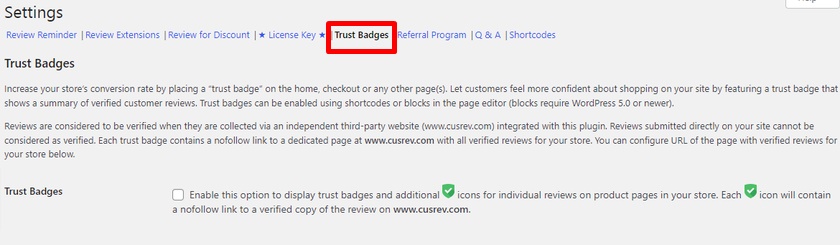
Por fim, o plug-in também inclui códigos de acesso que permitem que você coloque sua seção de revisão em qualquer lugar do seu site. Você pode conferir uma lista muito longa de códigos de acesso disponíveis e seus parâmetros.

Depois de definir as configurações do plugin de acordo com sua preferência, ele é adicionado automaticamente a todos os produtos. Você pode visualizar a guia ' Comentários ' com recursos adicionados na página do produto.

Bônus: adicione guias de produtos personalizados ao WooCommerce
Já apresentamos a você uma das maneiras mais fáceis de adicionar análises de produtos ao WooCommerce . Por padrão, você pode encontrar a guia 'Comentários' em qualquer site WooCommerce. Mas se você quiser guias extras para fornecer informações adicionais sobre o produto ao seu cliente, não existe essa funcionalidade para criar uma no WooCommerce.
É por isso que, como bônus, forneceremos este guia para adicionar guias de produtos personalizados no WooCommerce .
Embora existam vários métodos para fazer isso, usar um código de snippet é o mais rápido e fácil. Mas vamos garantir que você não precisa de nenhuma habilidade de codificação.
No entanto, como estaremos modificando o núcleo do tema, recomendamos fortemente que você faça um backup completo do seu site e use um tema filho. Você pode codificar seu próprio tema filho ou usar qualquer um dos muitos plugins de tema filho disponíveis.
Agora é hora de abrir nosso arquivo functions.php. Vá para Appearance > Theme Editor > functions.php para fazer isso.
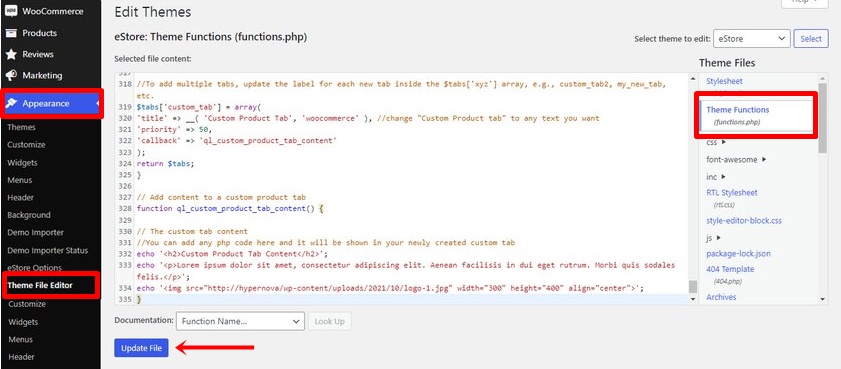
Basta copiar o seguinte código e colá-lo no final do arquivo functions.php . Além disso, certifique-se de clicar no botão ' Atualizar' .
//Adicionar uma nova guia de produto personalizado
add_filter('woocommerce_product_tabs', 'ql_new_custom_product_tab');
function ql_new_custom_product_tab($tabs) {
//Para adicionar várias guias, atualize o rótulo para cada nova guia dentro do array $tabs['xyz'], por exemplo, custom_tab2, my_new_tab, etc.
$tabs['custom_tab'] = array(
'title' => __( 'Custom Product Tab', 'woocommerce' ), // altere "Custom Product tab" para qualquer texto que desejar
'prioridade' => 50,
'callback' => 'ql_custom_product_tab_content'
);
retornar $guias;
}
// Adicionar conteúdo a uma guia de produto personalizado
function ql_custom_product_tab_content() {
// O conteúdo da guia personalizada
//Você pode adicionar qualquer código php aqui e ele será mostrado em sua guia personalizada recém-criada
echo '<h2>Conteúdo da guia de produto personalizado</h2>';
echo '<p>Lorem ipsum dolor sit amet, consectetur adipiscing elit. Aenean facilisis in dui eget rutrum. Morbi quis sodales felis.</p>';
echo '<img src="http://hypernova/wp-content/uploads/2021/10/logo-1.jpg" width="300" height="400" align="center">';
}Em seguida, você pode visualizar a página do produto depois de atualizar o arquivo. Você pode ver que a ' guia de produto personalizado' foi adicionada.

Mas este snippet adiciona uma guia de produto personalizada a todos os seus produtos WooCommerce. No entanto, se você quiser adicionar guias de produtos exclusivos a um produto específico, dê uma olhada neste artigo. Você também encontrará várias outras maneiras de adicionar guias de produtos personalizados. Junto com isso, você pode aprender como renomear, reordenar e remover guias de produtos personalizados.
Conclusão
Portanto, isso nos leva ao final do nosso guia sobre como adicionar análises de produtos WooCommerce . Eles são muito essenciais para aumentar as taxas de conversão de sua loja, atraindo seus clientes para os produtos. Para resumir, você pode adicionar análises de produtos WooCommerce de 2 maneiras principais:
- Painel WooCommerce
- Usando um plug-in
As opções padrão do WooCommerce incluem funcionalidades muito simples e básicas que nos permitem ativar ou desativar as seções de avaliações e avaliações no WooCommerce por padrão. Mas se você quiser permitir que seu cliente adicione comentários junto com recursos extras, como adicionar imagens, perguntas e respostas e um sistema de votação, você pode até usar um plug-in.
Também incluímos um pequeno guia para adicionar guias de produtos personalizados com este tutorial. Isso pode ser muito útil para fornecer informações extras sobre seu produto de maneira muito organizada.
Então, nosso guia foi útil para você? Como você adiciona avaliações de produtos WooCommerce para o seu negócio online? Deixe-nos saber nos comentários abaixo.
Enquanto estiver aqui, confira algumas de nossas outras postagens do blog para obter dicas e instruções sobre como melhorar a experiência do cliente no site WooCommerce e muito mais.
- Melhores plugins de suporte ao cliente WordPress
- Dicas para otimizar a taxa de conversão do WooCommerce
- Como personalizar a galeria de produtos WooCommerce
